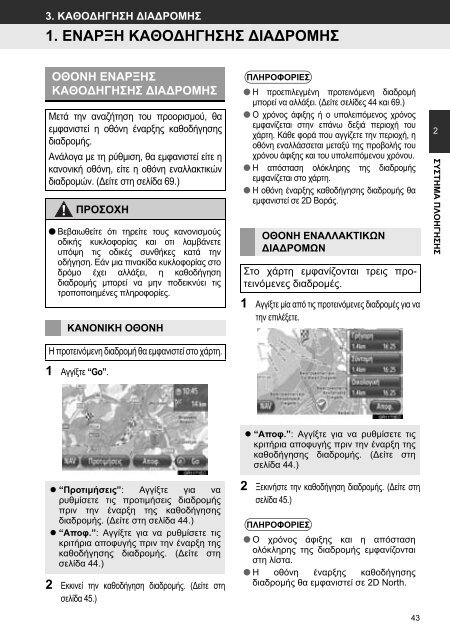Toyota Toyota Touch & Go - PZ490-00331-*0 - Toyota Touch & Go - Toyota Touch & Go Plus - Greek - mode d'emploi
Toyota Toyota Touch & Go - PZ490-00331-*0 - Toyota Touch & Go - Toyota Touch & Go Plus - Greek - mode d'emploi
Toyota Toyota Touch & Go - PZ490-00331-*0 - Toyota Touch & Go - Toyota Touch & Go Plus - Greek - mode d'emploi
Create successful ePaper yourself
Turn your PDF publications into a flip-book with our unique Google optimized e-Paper software.
3. ΚΑΘΟΔΗΓΗΣΗ ΔΙΑΔΡΟΜΗΣ<br />
1. ΕΝΑΡΞΗ ΚΑΘΟΔΗΓΗΣΗΣ ΔΙΑΔΡΟΜΗΣ<br />
ΟΘΟΝΗ ΕΝΑΡΞΗΣ<br />
ΚΑΘΟΔΗΓΗΣΗΣ ΔΙΑΔΡΟΜΗΣ<br />
Μετά την αναζήτηση του προορισμού, θα<br />
εμφανιστεί η οθόνη έναρξης καθοδήγησης<br />
διαδρομής.<br />
Ανάλογα με τη ρύθμιση, θα εμφανιστεί είτε η<br />
κανονική οθόνη, είτε η οθόνη εναλλακτικών<br />
διαδρομών. (Δείτε στη σελίδα 69.)<br />
ΠΡΟΣΟΧΗ<br />
● Βεβαιωθείτε ότι τηρείτε τους κανονισμούς<br />
οδικής κυκλοφορίας και οτι λαμβάνετε<br />
υπόψη τις οδικές συνθήκες κατά την<br />
οδήγηση. Εάν μια πινακίδα κυκλοφορίας στο<br />
δρόμο έχει αλλάξει, η καθοδήγηση<br />
διαδρομής μπορεί να μην ποδεικνύει τις<br />
τροποποιημένες πληροφορίες.<br />
ΚΑΝΟΝΙΚΗ ΟΘΟΝΗ<br />
Η προτεινόμενη διαδρομή θα εμφανιστεί στο χάρτη.<br />
1 Αγγίξτε “<strong>Go</strong>”.<br />
ΠΛΗΡΟΦΟΡΙΕΣ<br />
● Η προεπιλεγμένη προτεινόμενη διαδρομή<br />
μπορεί να αλλάξει. (Δείτε σελίδες 44 και 69.)<br />
● Ο χρόνος άφιξης ή ο υπολειπόμενος χρόνος<br />
εμφανίζεται στην επάνω δεξιά περιοχή του<br />
χάρτη. Κάθε φορά που αγγίζετε την περιοχή, η<br />
οθόνη εναλλάσσεται μεταξύ της προβολής του<br />
χρόνου άφιξης και του υπολειπόμενου χρόνου.<br />
● Η απόσταση ολόκληρης της διαδρομής<br />
εμφανίζεται στο χάρτη.<br />
● Η οθόνη έναρξης καθοδήγησης διαδρομής θα<br />
εμφανιστεί σε 2D Βοράς.<br />
ΟΘΟΝΗ ΕΝΑΛΛΑΚΤΙΚΩΝ<br />
ΔΙΑΔΡΟΜΩΝ<br />
Στο χάρτη εμφανίζονται τρεις προτεινόμενες<br />
διαδρομές.<br />
1 Αγγίξτε μία από τις προτεινόμενες διαδρομές για να<br />
την επιλέξετε.<br />
2<br />
ΣΥΣΤΗΜΑ ΠΛΟΗΓΗΣΗΣ<br />
• “Προτιμήσεις”: Αγγίξτε για να<br />
ρυθμίσετε τις προτιμήσεις διαδρομής<br />
πριν την έναρξη της καθοδήγησης<br />
διαδρομής. (Δείτε στη σελίδα 44.)<br />
• “Αποφ.”: Αγγίξτε για να ρυθμίσετε τις<br />
κριτήρια αποφυγής πριν την έναρξη της<br />
καθοδήγησης διαδρομής. (Δείτε στη<br />
σελίδα 44.)<br />
2 Εκκινεί την καθοδήγηση διαδρομής. (Δείτε στη<br />
σελίδα 45.)<br />
• “Αποφ.”: Αγγίξτε για να ρυθμίσετε τις<br />
κριτήρια αποφυγής πριν την έναρξη της<br />
καθοδήγησης διαδρομής. (Δείτε στη<br />
σελίδα 44.)<br />
2 Ξεκινήστε την καθοδήγηση διαδρομής. (Δείτε στη<br />
σελίδα 45.)<br />
ΠΛΗΡΟΦΟΡΙΕΣ<br />
● Ο χρόνος άφιξης και η απόσταση<br />
ολόκληρης της διαδρομής εμφανίζονται<br />
στη λίστα.<br />
● Η οθόνη έναρξης καθοδήγησης<br />
διαδρομής θα εμφανιστεί σε 2D North.<br />
43